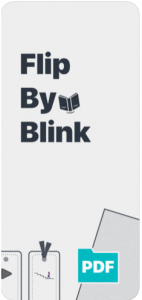Fready, une extension pour faciliter la lecture à l’écran
C’est une petite perle que nous découvrons dans les actualités présentées en ce début de semaine par OutilTice. Pour ne pas avoir à paraphraser l’auteur, nous vous invitons à consulter l’article, avant de vous faire part de nos commentaires.
Nous connaissons, et avons déjà présenté sur ce blog, des solutions logicielles ou extensions pour navigateurs permettant de lire par voix de synthèse un texte préalablement sélectionné accompagné d’un surlignage en cours de lecture. Ce que propose le navigateur Edge, ou encore l’excellent logiciel Dysvocal (cf fiche technique 04-251 Utilitaires pour Synthèse Vocale). Ces solutions s’appliquent à un large public, qui le plus souvent tirera bénéfice de l’assistance vocale.
Le surlignage du texte accélère à la lecture
Néanmoins, il est tout à fait concevable qu’une personne ne présentant pas de troubles de la compréhension du texte puisse être intéressée par un surlignage adapté à sa lecture, sans la “contrainte” d’un retour vocal s’il n’est pas souhaité, ce que l’on appelle la lecture silencieuse.
C’est là où excelle cette application. Au sein d’une interface épurée, elle propose trois types de typographie, quatre couleurs de progression, deux surlignages pleins, un mode souligné, la longueur du texte affiché en défilement, et surtout la vitesse de progression exprimée en mots minutes.
Cette extension accompagne idéalement la lecture silencieuse d’une aide visuelle adaptée. Ou bien, en réadaptation, elle permet d’accélérer progressivement le rythme pour se rapprocher d’un rythme standard. A titre indicatif, chez l’adulte, ce rythme se situe entre 250 et 300 mots par minute.
Installation de l’extension Fready
Avant téléchargement, vous pouvez tester cette technique sur le blog des auteurs, deux jeunes étudiants néerlandais. Nous conseillons néanmoins de conserver le texte original (en anglais) pour ne pas être effrayé par une traduction automatique catastrophique, n’ayant rien à voir avec l’extension.
Après téléchargement, ouvrir l’extension, puis se créer un compte gratuit (les liens se trouvent sous les boutons “Save” et “Read”). Depuis une page web, sélectionner “Read” pour obtenir la page épurée : les boutons de réglages sont situés à gauche.
L’utilisation de cette technique au sein d’un document PDF ouvert sous le navigateur Chrome est un vrai régal.
Le déclenchement de la progression de l’affichage et son arrêt s’opèrent depuis la touche “Espace” du clavier, ou depuis la touche espace d’un clavier virtuel : nous avons testé cette fonctionnalité avec le clavier visuel de Windows 10 et Click2Speak ).
D’autres détails vous seront fournis sur le site OutilsTice.
Visionner un tutoriel vidéo
[Edit 15.10.2020@] Guillaume Durieux, ergothérapeute et co-animateur de la formation “Les outils informatiques à l’école” a publié un tutoriel vidéo sur sa chaîne YT. La vidéo publiée prend pour exemple cet article, nous l’en remercions.
Liens :







 Traffic Light Wake Up Alarm & Timer
Traffic Light Wake Up Alarm & Timer
 Les solutions matérielles de type “compagnons du sommeil” sont intéressantes. Cependant, elles s’adressent à un public enfant et peuvent donc sembler infantilisantes pour une personne adulte.
Les solutions matérielles de type “compagnons du sommeil” sont intéressantes. Cependant, elles s’adressent à un public enfant et peuvent donc sembler infantilisantes pour une personne adulte.
 Depuis 2021, Cécile Arnoult offre aux personnes présentant des troubles du développement intellectuel la possibilité d’accéder à la littérature en proposant des livres adaptés en FALC.
Depuis 2021, Cécile Arnoult offre aux personnes présentant des troubles du développement intellectuel la possibilité d’accéder à la littérature en proposant des livres adaptés en FALC.  Facile A Lire et à Comprendre est un outil européen destiné à rendre accessible l’information et en faciliter la compréhension. Le FALC repose sur des règles fondamentales :
Facile A Lire et à Comprendre est un outil européen destiné à rendre accessible l’information et en faciliter la compréhension. Le FALC repose sur des règles fondamentales :





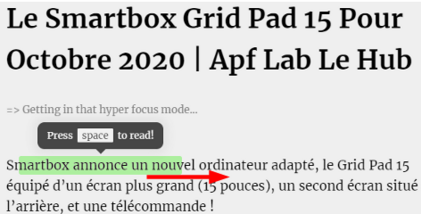
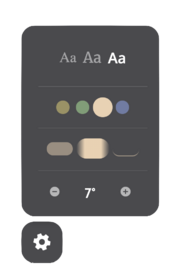

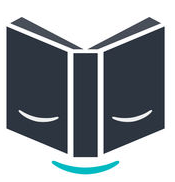 FlipByBlink, est une application gratuite pour iPhone et iPad pro qui permet de lire des PDF et de passer d’une page à la suivante en clignant des yeux.
FlipByBlink, est une application gratuite pour iPhone et iPad pro qui permet de lire des PDF et de passer d’une page à la suivante en clignant des yeux.